¿Como verificar si un número de teléfono está en WhatsApp?
Aquí está la cosa: es difícil verificar si un número está en WhatsApp o no. Primero debe agregar el número de teléfono móvil como contacto antes de poder verificar si el número está registrado en WhatsApp o no.
Si apareció el botón "Invitar" después de agregar el número de contacto, significa que el número aún no está registrado en WhatsApp. Consulta los pasos completos aquí .

Pero, ¿sabías que hay una manera más fácil de verificar esto?
En este artículo, le mostraremos la guía paso a paso para usar la función Informe de descarga de WARocket , para que pueda verificar si el número está en WhatsApp o no sin agregarlo a su lista de contactos.
Pero primero, ¿qué es WARocket?
WARocket Sender para WhatsApp es una herramienta de participación del cliente que es liviana y fácil de usar, accesible desde su navegador Chrome. Con WARocket, puede:
- Interactuar con sus clientes a través de WhatsApp
- Envía mensajes sin agregar personas a tu lista de contactos
- Enviar mensajes a través de un archivo CSV
- Resalte textos no leídos, desenfoque de mensajes recientes, detalles de contacto o imágenes de contacto
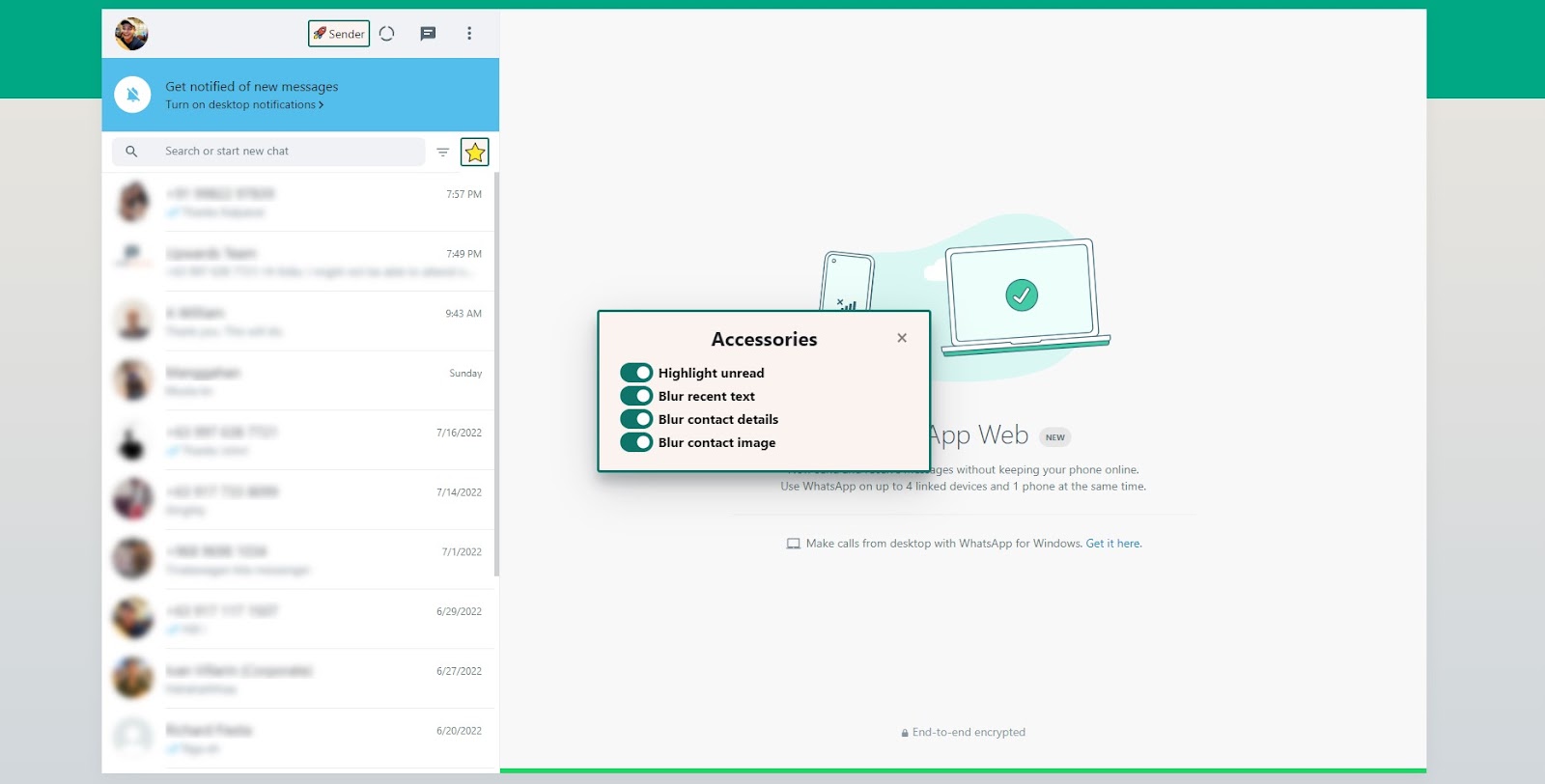
Y, por supuesto, también puede descargar un informe sobre las actividades de envío de mensajes en WhatsApp.
La función Descargar informe
Con la función Informe de descarga de WARocket , puede echar un vistazo a sus actividades de envío en WhatsApp, que incluyen:
- Los números de teléfono de las personas a las que has enviado el mensaje.
- El estado de las actividades de envío de mensajes.
- La hora y la fecha de las actividades.
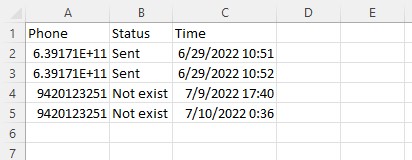
Ahora el estado viene en 2 resultados posibles :
- ENVIADO _ Significa que el mensaje fue enviado con éxito.
- NO EXISTE . Significa que el número al que intenta comunicarse no es un número registrado de WhatsApp
Al verificar el estado en el informe descargado, ahora puede verificar si el número está en WhatsApp o no.
Cómo utilizar la función de informe de descarga
1. Vaya a Rocketsend.io e instale la extensión de Chrome en su navegador.
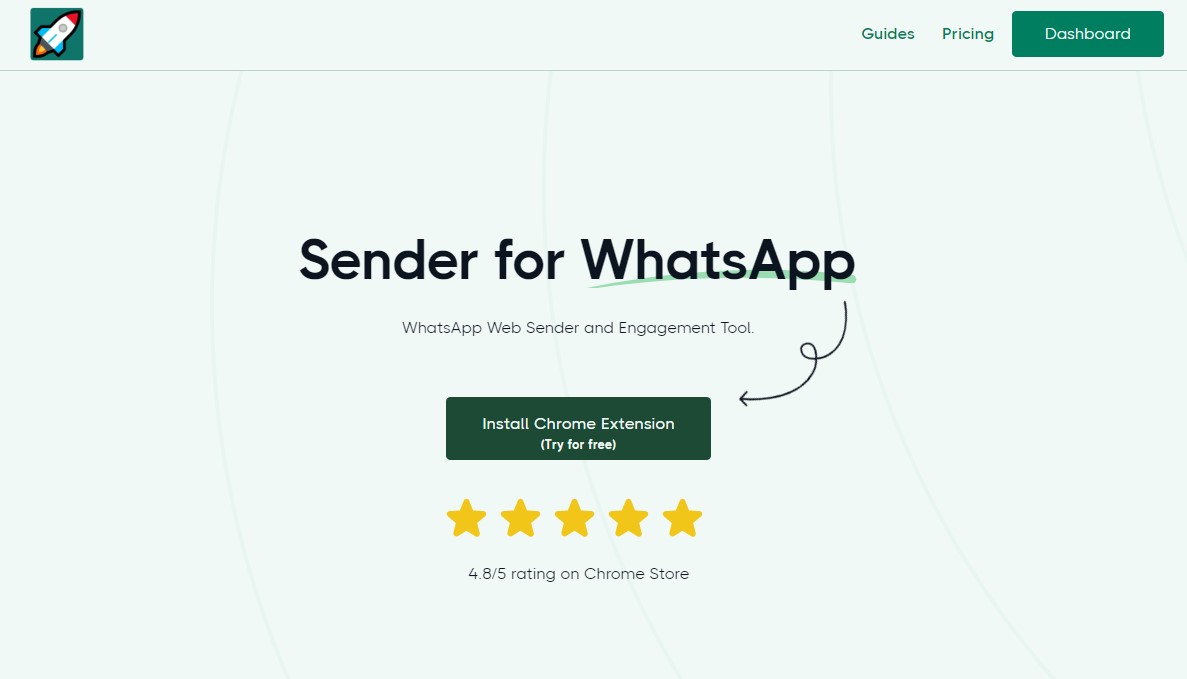
2. Si el panel de WARocket en la esquina superior derecha aún no está abierto, haga clic en el botón Remitente para abrir el panel.
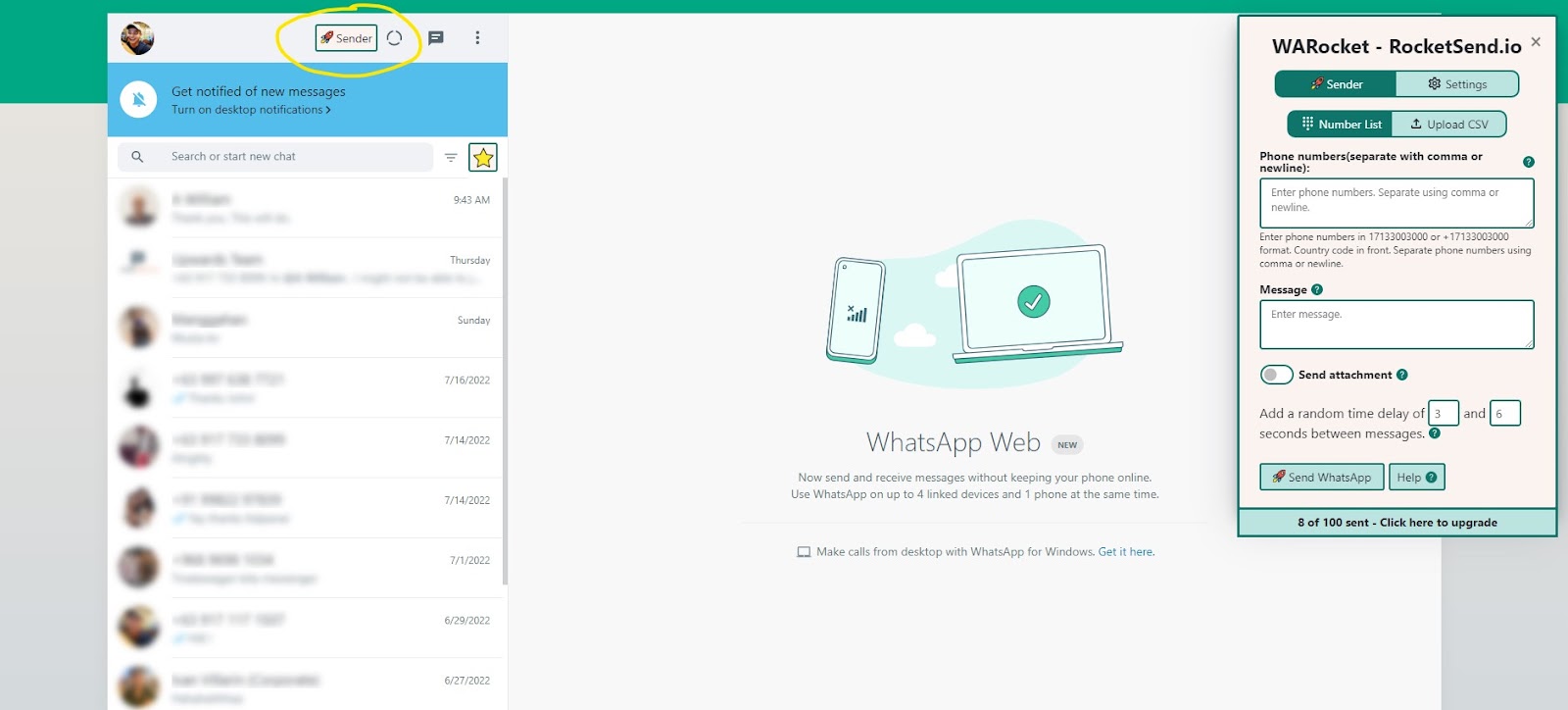
3. En el panel de WARocket, haga clic en Configuración
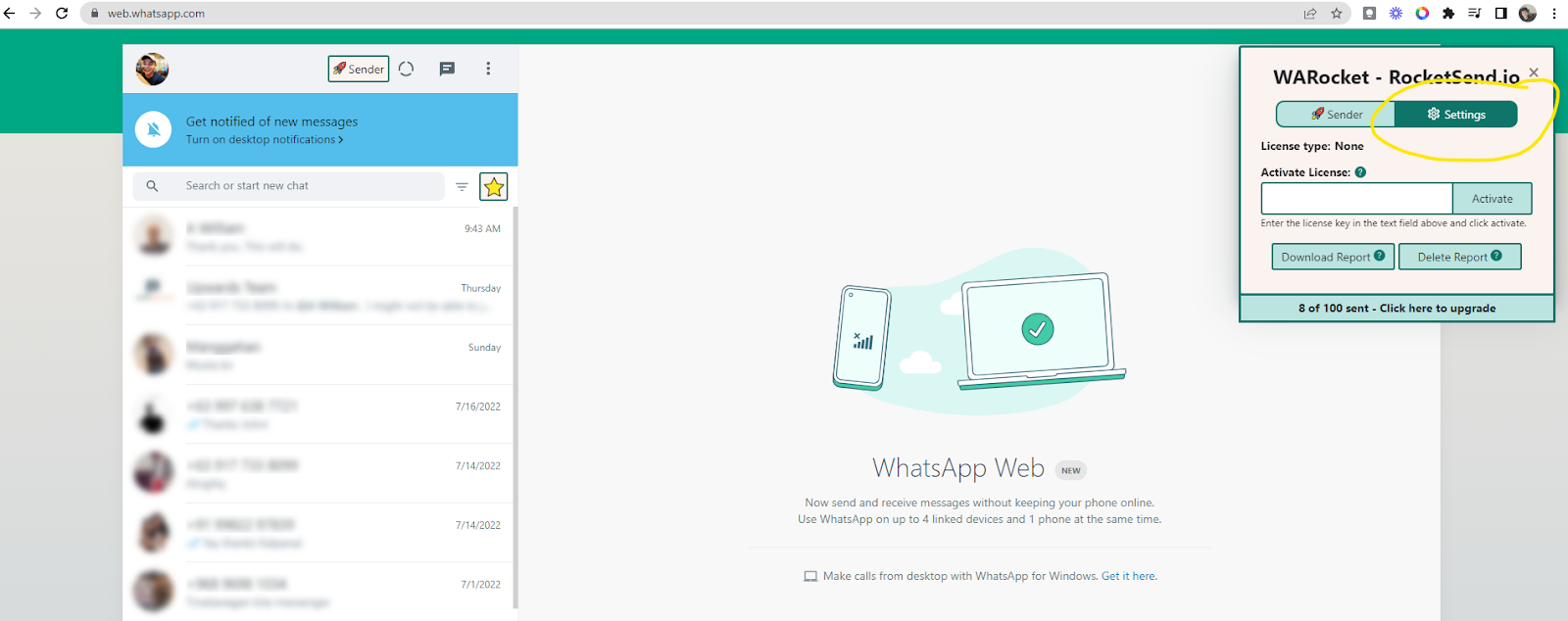
4. Y haga clic en Descargar informe

5. Se descargará un archivo CSV que contiene las actividades de envío recientes.
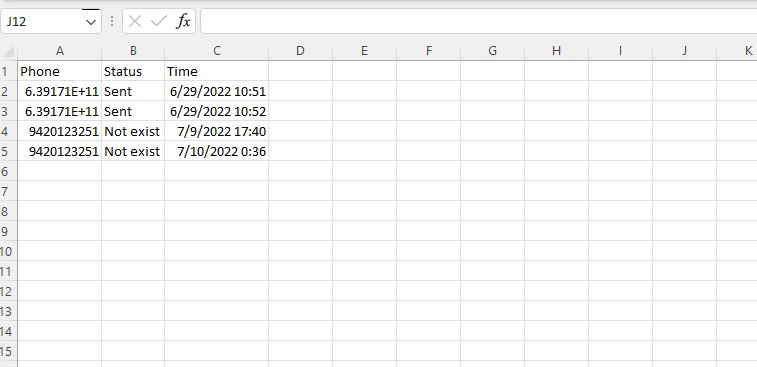
Conclusión
Además de las funciones livianas y fáciles de usar de WARocket como herramienta de participación del cliente, la función de descarga es de gran ayuda para verificar si el número está en WhatsApp o no, lo que le ahorra la molestia de agregar los números manualmente a su contacto. lista.
.svg)


.png)
.png)
.png)
.png)